Photoshop ir vadošais fotoattēlu redaktors, un tas ir pamatota iemesla dēļ. Tam ir izsmalcinātas funkcijas, kas atvieglo fotoattēlu rediģēšanu. Bet, iespējams, viena no tās intriģējošākajām funkcijām ir iespēja vienlaikus rediģēt fotoattēlu partiju. Šī funkcija ir noderīga, ja jums ir vairāki attēli, kuriem ir nepieciešami līdzīgi labojumi. Tādā veidā jūs ietaupāt laiku un pūles, ko citādi pavadītu, veicot atkārtotus uzdevumus, kurus var viegli automatizēt.

Bet kā tieši jūs veicat pakešu rediģēšanu programmā Photoshop? Turpiniet lasīt, lai uzzinātu, kā rīkoties visā procesā.
Kā pakešu rediģēt fotoattēlus programmā Photoshop
Pakešu rediģēšana ļauj izmantot vienu un to pašu efektu vai darbību daudziem fotoattēliem vienlaikus.
Mēs ļoti iesakām veikt pakešu rediģēšanu fotoattēliem ar vienādu objektu, iestatījumu un apgaismojuma apstākļiem. Tomēr jūs joprojām varat pakešu rediģēt fotoattēlus, kas neatbilst šīm prasībām, it īpaši, ja jums ir darbību kopa, ko parasti lietojat gandrīz visiem attēliem, kurus rediģējat programmā Photoshop.
Pakešu rediģēšanas funkcija programmā Photoshop darbojas tā, ka jūs ierakstāt darbību kopu — uzskatiet to par faktiskajiem rediģējumiem, ko veicat konkrētam fotoattēlam. Pēc tam šīs darbības varat atkārtot visos pārējos partijas attēlos. Rezultātā visiem fotoattēliem būs vienāds(-i) efekts(-i), izmantojot vienu lietojumprogrammu.
Būtībā fotoattēlu pakešu rediģēšana, izmantojot Photoshop, ietver trīs galvenās darbības. Tālāk mēs detalizētāk apspriedām katru no šīm darbībām.
amazon galvenā mūzika google mājas lapā
1. darbība. Pievienojiet rediģējamos fotoattēlus savai Photoshop darbvietai
Šajā darbībā tiek atvērti visi fotoattēli, kurus vēlaties rediģēt grupā Photoshop. Lai to izdarītu, veiciet tālāk norādītās darbības.
- Palaidiet programmu Photoshop un sākuma ekrānā sānjoslā atlasiet opciju “Atvērt”.
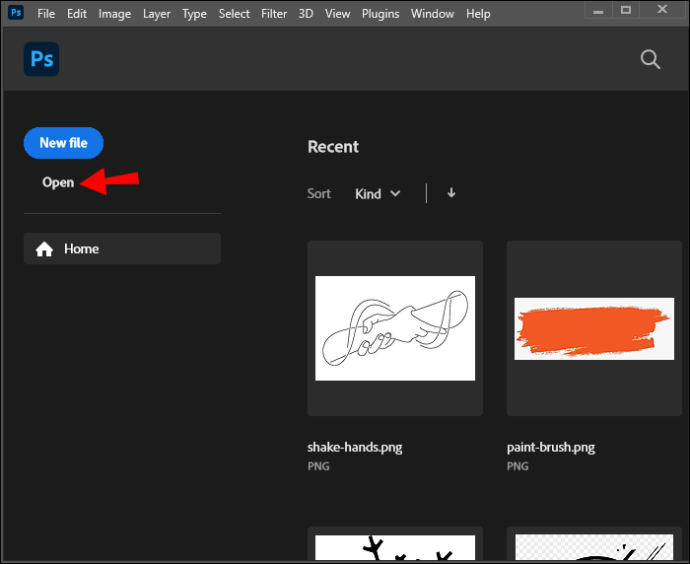
- Pārejiet uz mapi, kurā ir attēli, kurus vēlaties rediģēt pakešu veidā.
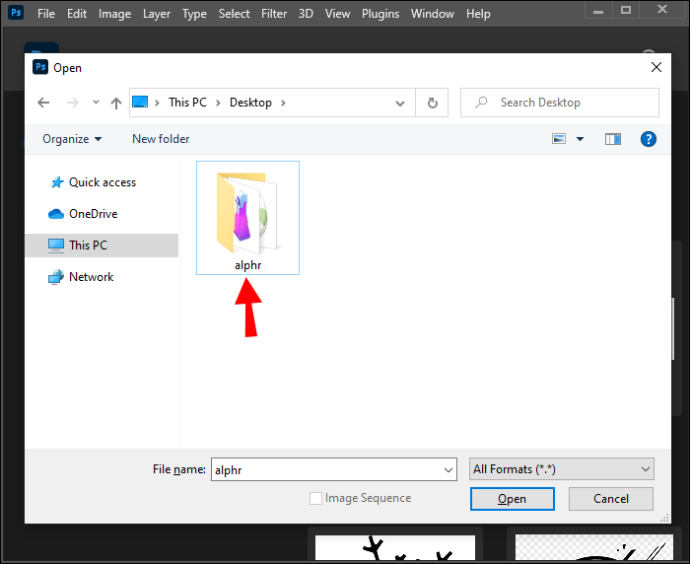
- Atlasiet visus attēlus, kurus vēlaties rediģēt. Lai Windows datorā atlasītu vairākus fotoattēlus vienlaikus, noklikšķiniet uz pirmā attēla un pēc tam turiet nospiestu pogas “Ctrl” taustiņu. Ja izmantojat Mac datoru, varat noklikšķināt uz pirmā attēla, nospiest un turēt taustiņu “Cmd” un beidzot noklikšķināt uz pārējiem fotoattēliem, lai tos atlasītu.
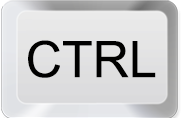
- Nospiediet pogu 'Atvērt', kad esat atlasījis visus attēlus, kurus vēlaties rediģēt grupā.
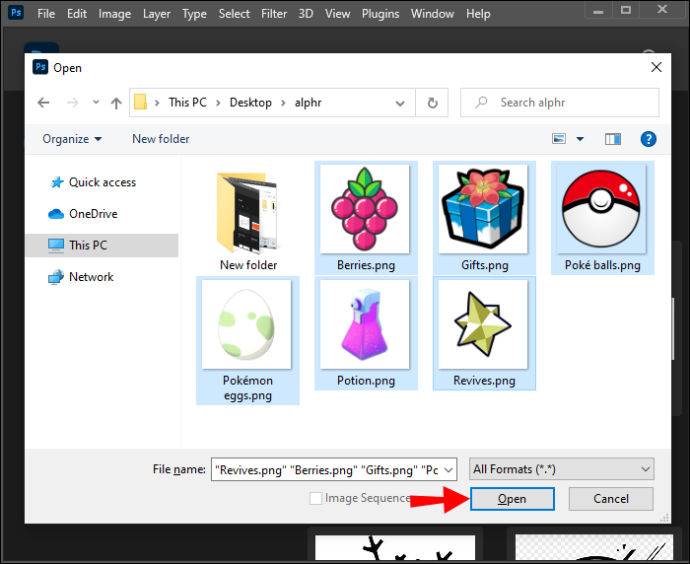
- Atlasītajiem attēliem ir jāatveras programmā Photoshop, katram savā logā.
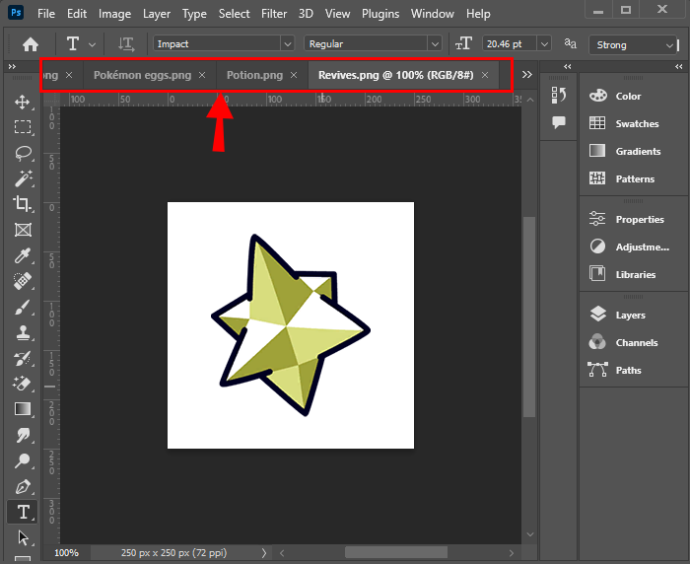
Vislabāk ir glabāt to fotoattēlu kopijas, ko grasāties rediģēt grupā, citā mapē, lai jums būtu dublējums gadījumam, ja galīgie labojumi neizdodas tā, kā jūs tos plānojāt. Tādā veidā jums vienmēr būs pie kā atgriezties, ja jums tas ir jāatkārto.
Tā vietā, lai atvērtu visus fotoattēlus programmā Photoshop, varat vienkārši izveidot īpašu mapi savā datorā un pārsūtīt attēlus, kas nepieciešami pakešu rediģēšanai, uz konkrēto mapi.
vai jūs varat mainīt tvaika nosaukumu
2. darbība: ierakstiet darbības, kas piemērotas pašreizējam fotoattēlam
Šajā darbībā tiek rediģēts fotoattēls, ar kuru pašlaik strādājat, un pēc tam šie labojumi tiek saglabāti kā darbības, kuras varat lietot visiem pārējiem partijas attēliem. Lūdzu, ņemiet vērā, ka visas pašreizējā fotoattēla modifikācijas ietekmēs visus pārējos attēlus komplektā, tiklīdz veiksiet darbību, tāpēc jums tas ir jālabo.
Veiciet tālāk norādītās darbības, lai izveidotu darbību, ko vēlāk var replicēt citos partijas fotoattēlos:
- Atveriet darbību paneli, dodoties uz 'Logs' un pēc tam uz 'Darbības'.
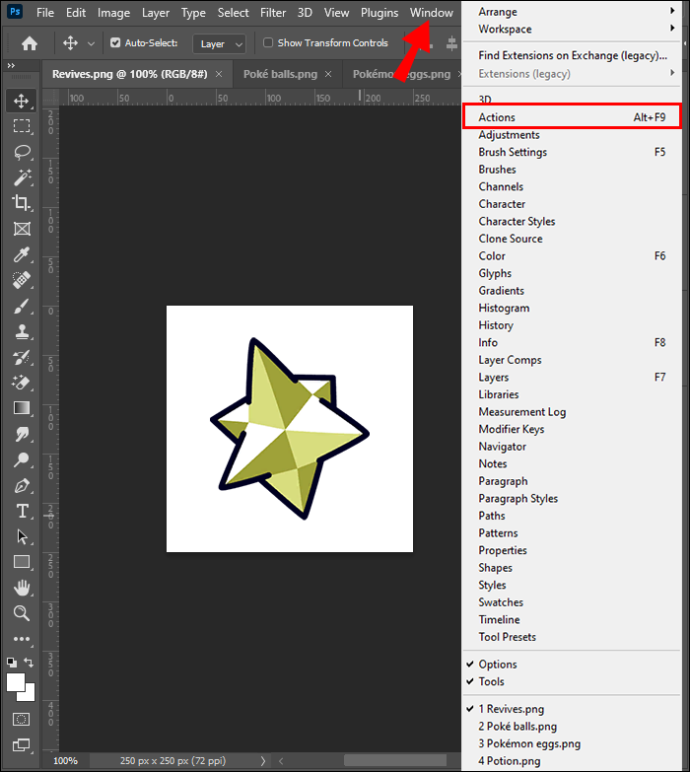
- Pārejiet uz darbību paneļa apakšdaļu un noklikšķiniet uz mapes ikonas, lai darbībai izveidotu jaunu mapi.
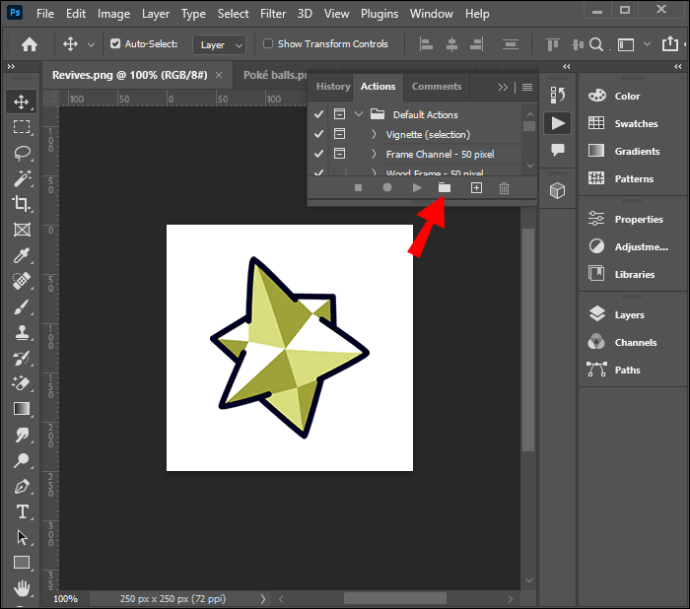
- Norādiet mapes nosaukumu un nospiediet pogu 'OK'.
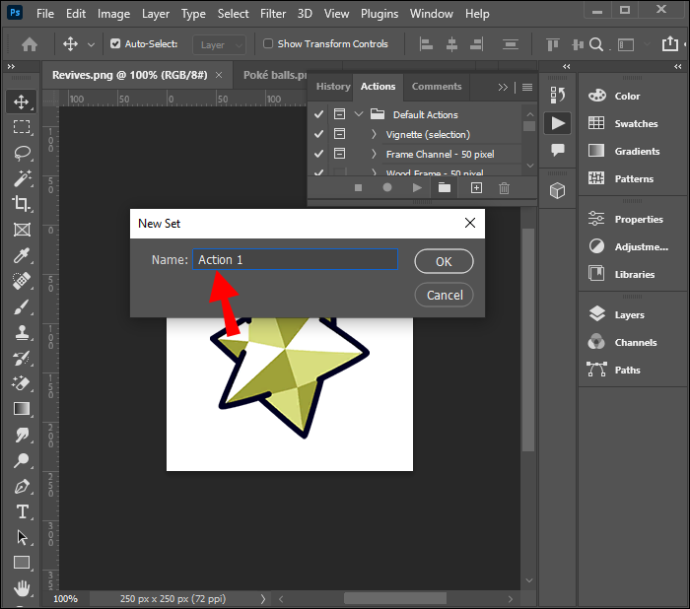
- Atveriet tikko izveidoto mapi un noklikšķiniet uz papīra lapas ikonas darbību paneļa apakšā, lai izveidotu jaunu darbību. Šī ikona atrodas tieši blakus atkritnes ikonai no kreisās puses.

- Norādiet darbības nosaukumu. Vislabāk ir izvēlēties nosaukumu, kas ir aprakstošs un viegli iegaumējams, jo jūs to atlasīsit no citu darbību saraksta. Varat atstāt opcijas “Funkciju taustiņš” un “Krāsa” kā “Nav”.
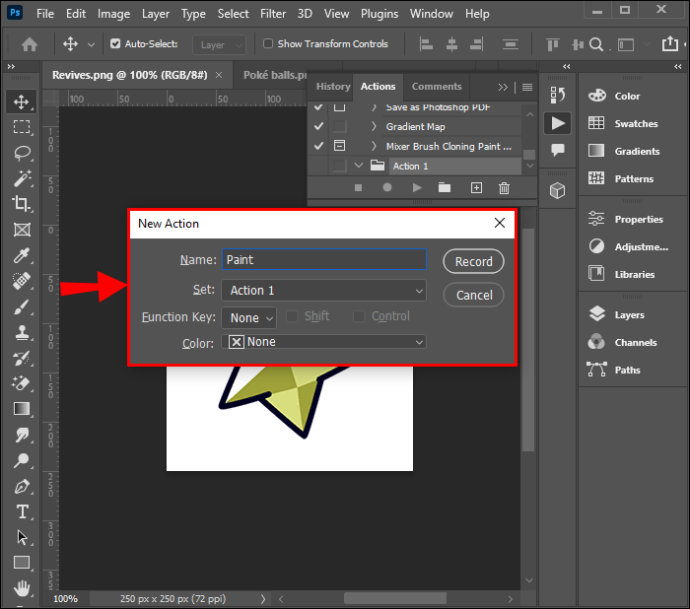
- Nospiediet pogu “Ierakstīt” un sāciet rediģēt pašreizējo fotoattēlu. Varat pārbaudīt, vai darbības tiek ierakstītas, pārbaudot, vai darbību paneļa apakšā nav redzams sarkans aplis.
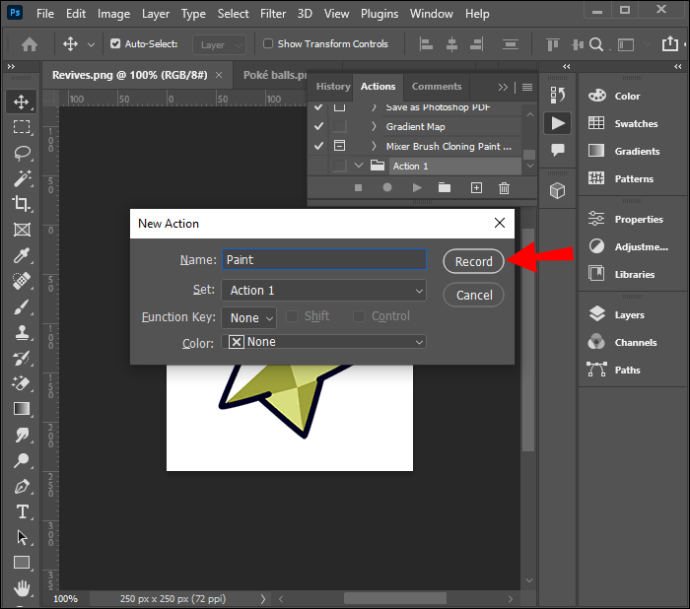
- Jebkuri veiktie labojumi tiks reģistrēti kā darbības, un tos varēs lietot visiem pārējiem partijas fotoattēliem.
- Kad esat pabeidzis, dodieties uz 'Fails' un 'Saglabāt kā', lai saglabātu tikko rediģēto attēlu.
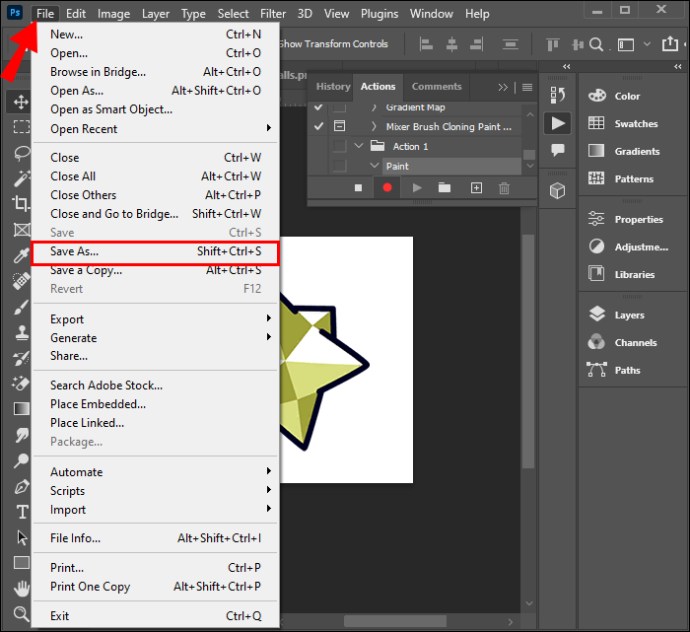
- Dodieties uz darbību paneli un nospiediet ikonu “Pārtraukt ierakstīšanu”, lai apturētu darbības ierakstīšanu.
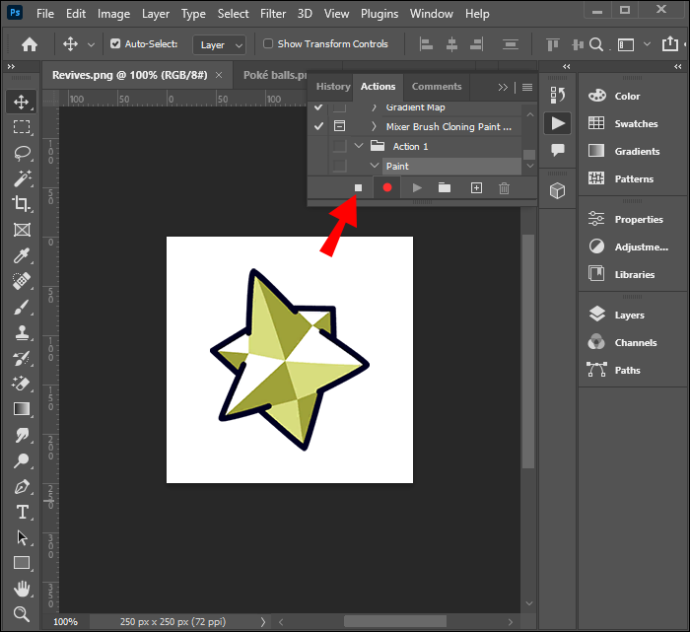
3. darbība. Lietojiet ierakstīto darbību pārējai partijas daļai
Tagad, kad esat veicis darbību, ir pienācis laiks to lietot pārējiem partijas fotoattēliem. Padomājiet par to, ka pirmajā attēlā veikto labojumu efekti tiek izmantoti arī citiem partijas attēliem. Lūk, kā rīkoties šajā procesā:
- Dodieties uz “Fails”, pēc tam uz “Automatizēt” un atlasiet “Pakete”.
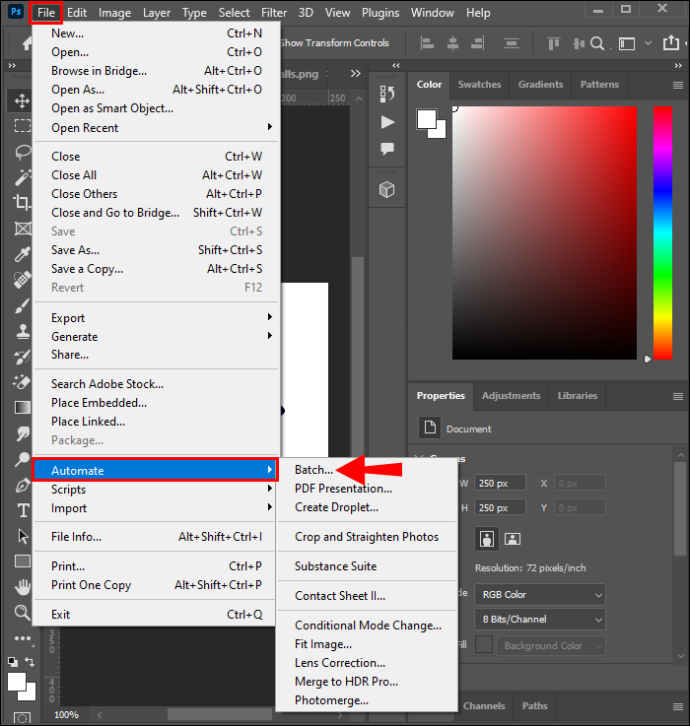
- Atvērtajā logrīkā atveriet nolaižamo izvēlni “Iestatīt” un izvēlieties kopu, kurā ir ietverta jūsu darbība.

- Izvērsiet nolaižamo izvēlni “Darbība” un atlasiet darbību, kuru izveidojāt iepriekš minētajā darbībā.
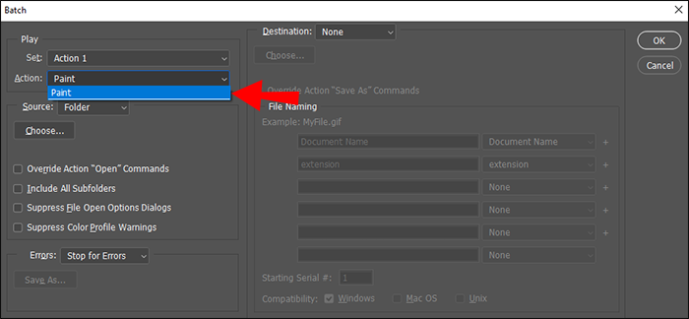
- Sadaļā “Avots” atlasiet “Atvērtie faili”, ja programmā Photoshop atvērāt visus fotoattēlus, kurus vēlaties rediģēt pakešu veidā. Pretējā gadījumā atlasiet “Mape”, ja visi attēli, kurus vēlaties rediģēt, ir saglabāti noteiktā datora mapē.
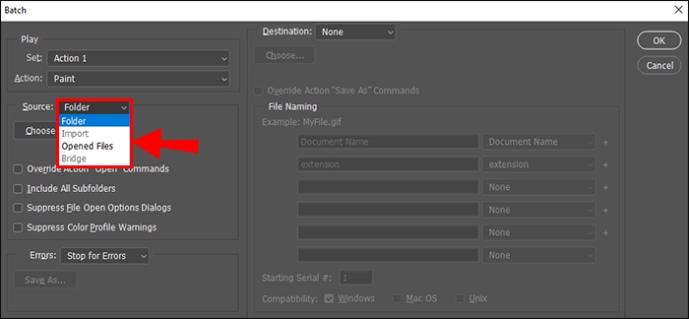
- Nolaižamajā izvēlnē “Kļūdas” izvēlieties “Apturēt kļūdas”.
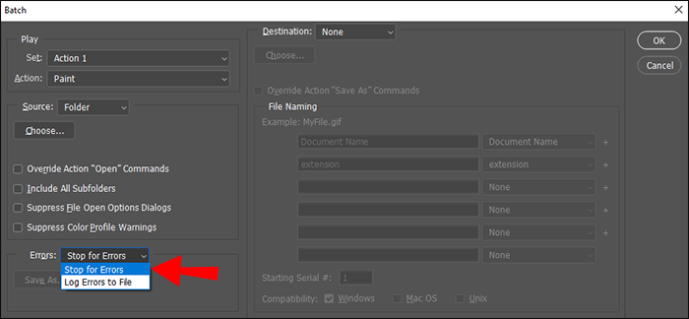
- Norādiet galīgo fotoattēlu galamērķi, atverot nolaižamo izvēlni 'Galamērķis', pēc tam izvēloties 'Mape' un norādiet mapi, kurā vēlaties saglabāt galīgos attēlus. Varat arī atlasīt “Saglabāt un aizvērt”. Photoshop automātiski saglabās jūsu fotoattēlus, kad aizvērsit lietotni.
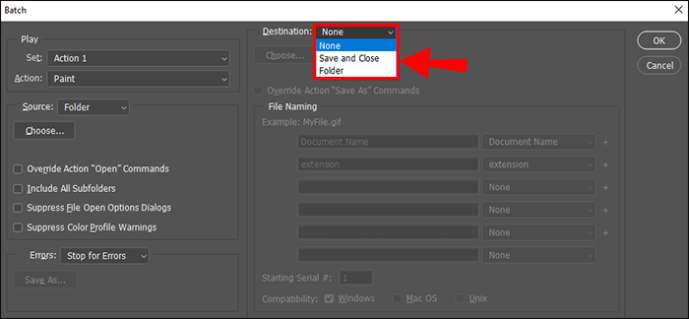
- Kad esat pabeidzis, nospiediet pogu 'OK'.
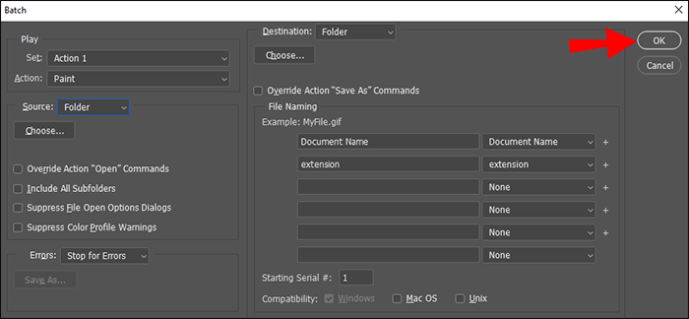
- Pagaidiet dažas minūtes, līdz darbība tiks piemērota citiem mapē esošajiem attēliem. Šī darbība var aizņemt ilgāku laiku atkarībā no datora ātruma un rediģējamo attēlu skaita.
Ja vēlaties turpināt rediģēt konkrētu fotoattēlu grupā, varat turpināt to darīt. Tomēr pakešu labojumi jau ir lietoti attēlam, tāpēc jums tie nav jāatkārto.
Papildu bieži uzdotie jautājumi
Kāds ir maksimālais fotoattēlu skaits, ko varu rediģēt vienlaikus programmā Photoshop?
Nav noteikts maksimālais fotoattēlu skaits, ko varat rediģēt vienlaikus. Tomēr pieņemsim, ka jums ir dators ar mazākām aparatūras iespējām. Tādā gadījumā vienā sesijā var būt tikai daži attēli; pretējā gadījumā programma Photoshop var sākt palēnināties.
Ja vienlaikus rediģējot pārāk daudz fotoattēlu, Photoshop darbība palēninās, ierobežojiet to skaitu līdz dažiem attēliem.
Kā saglabāt tikko rediģētos fotoattēlus JPG formātā?
JPG ir vēlamais attēla formāts daudziem fotogrāfiem, jo tajā saglabātie attēli ir mazāka izmēra, taču tie nemazina fotoattēla kvalitāti. Lai saglabātu rediģētos attēlus JPG formātā, veiciet tālāk norādītās darbības.
1. Atlasiet visus fotoattēlus, kas ir atvērti programmā Photoshop.
2. Ekrāna augšējā labajā stūrī noklikšķiniet uz ikonas “Saglabāt”.
3. Nolaižamajā izvēlnē Formatēt izvēlieties JPEG, pēc tam — Saglabāt.
Kā noņemt pakešu labojumus no viena fotoattēla grupā?
Lai atsauktu vienā partijas fotoattēlā veiktos labojumus, atveriet konkrēto fotoattēlu un noklikšķiniet uz pogas Atiestatīt loga apakšējā labajā stūrī.
Pakešu rediģēt fotoattēlus programmā Photoshop kā profesionālis
Attēlu pakešu rediģēšana programmā Photoshop ir salīdzinoši viegls uzdevums, pateicoties iespējai veikt vienu darbību vairākiem attēliem. Tas ir lielisks veids, kā ietaupīt laiku un automatizēt atkārtotus uzdevumus, kas var ātri kļūt garlaicīgi. Tomēr vislabāk ir izmantot šo funkciju fotoattēliem ar tādu pašu objektu un apgaismojuma apstākļiem.
kā pievienot vietējos failus, lai pamanītu
Ja attēli neatbilst šīm prasībām, to pakešu rediģēšana var nesniegt labākos rezultātus. Līdz ar to jūs varat pavadīt vēl vairāk laika, manuāli pārtaisot visu procesu pa vienam. Tāpēc esiet piesardzīgs un nedaudz izvēlīgs ar fotoattēliem, kurus vēlaties rediģēt grupā.
Vai esat mēģinājis fotoattēlu pakešu rediģēt, izmantojot Photoshop? Lūdzu, dalieties ar mums savā pieredzē komentāru sadaļā zemāk.









